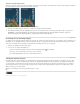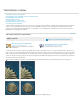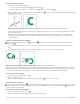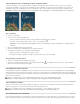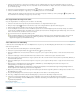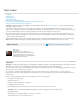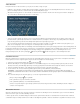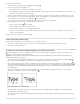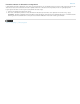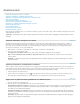Operation Manual
Naar boven
Naar boven
te schalen en schuin te trekken.
1. Selecteer het gereedschap Horizontale tekst of Verticale tekst .
2. Voer een van de volgende handelingen uit:
Sleep diagonaal om een selectiekader te definiëren voor de tekst.
Houd Alt (Windows) of Option (Mac OS) ingedrukt terwijl u klikt of sleept om het dialoogvenster Tekstgrootte alinea weer te geven. Voer
waarden in voor Breedte en Hoogte en klik op OK.
3. Selecteer eventueel andere tekstopties op de optiebalk of in het deelvenster Teken, het deelvenster Alinea of het submenu Laag > Tekst.
4. Voer de tekens in. Als u een nieuwe alinea wilt beginnen, drukt u op Enter (Windows) of Return (Mac OS). Als u meer tekst invoert dan in
het selectiekader past, verschijnt het overlooppictogram
in het selectiekader.
5. Pas desgewenst de grootte van het selectiekader aan. U kunt het kader ook roteren of schuintrekken.
6. Leg de tekstlaag vast door een van de volgende handelingen uit te voeren:
Klik op de knop Vastleggen op de optiebalk.
Druk op de Enter-toets op het numerieke toetsenblok.
Druk op Ctrl+Enter (Windows) of Command+Return (Mac OS).
Selecteer een gereedschap in de gereedschapset, klik in het deelvenster Lagen, Kanalen, Paden, Handelingen, Historie of Stijlen, of
selecteer een menuopdracht.
De ingevoerde tekst verschijnt in een nieuwe tekstlaag.
Lorem ipsum-tekst plakken (CS6)
Met de lorem ipsum-tekst kunt u snel een tekstblok vullen en de opmaak controleren.
1. Selecteer een tekstgereedschap en klik om de cursor in een bestaande tekstregel of een bestaand tekstvak in te voegen.
2. Kies Tekst > Lorem ipsum plakken.
De grootte van een tekstselectiekader wijzigen of het kader transformeren
Geef de handgrepen weer van het selectiekader van alineatekst: Als het gereedschap Tekst actief is, selecteert u de tekstlaag in het
deelvenster Lagen en klikt u in de tekst in de afbeelding.
Opmerking: U kunt punttekst ook transformeren in de bewerkingsmodus. Houd Ctrl (Windows) of Command (Mac OS) ingedrukt om een
selectiekader rond de tekst weer te geven.
Als u de grootte van het selectiekader wilt wijzigen, plaatst u de aanwijzer op een greep (de aanwijzer verandert in een dubbele pijl ) en
sleept u. Houd Shift ingedrukt tijdens het slepen om de verhoudingen van het selectiekader te behouden.
Als u het selectiekader wilt roteren, plaatst u de aanwijzer buiten het selectiekader (de aanwijzer verandert in een kromme dubbele pijl ) en
sleept u. Houd Shift ingedrukt tijdens het slepen om te roteren in veelvouden van 15°. Als u het middelpunt van de rotatie wilt wijzigen, houdt
u Ctrl (Windows) of Command (Mac OS) ingedrukt terwijl u het middelpunt naar een andere positie sleept. Het middelpunt mag buiten het
selectiekader liggen.
Als u het selectiekader wilt schuintrekken, houdt u Ctrl (Windows) of Command (Mac OS) ingedrukt en sleept u een van de middelste
handgrepen. De aanwijzer neemt de vorm van een pijlpunt aan
.
Tekst schuintrekken met een selectiekader
Als u de tekst wilt schalen tijdens het aanpassen van de grootte van het selectiekader, houdt u Ctrl (Windows) of Command (Mac OS)
ingedrukt terwijl u een hoekgreep sleept.
Als u de grootte van het selectiekader wilt wijzigen vanuit het middelpunt, houdt u Alt (Windows) of Option (Mac OS) ingedrukt en sleept u
een hoekgreep.